मेरे कंप्यूटर पर बहुत सारे संगीत हैं और भले ही मैं इसे अपने प्राथमिक मीडिया प्लेयर या आयोजक के रूप में उपयोग नहीं करता हूं, लेकिन जब तक मैं विंडोज एक्सप्लोरर या विंडोज मीडिया प्लेयर का उपयोग करता हूं, तब तक इसे ठीक से काम करना अच्छा होता है। फ़ाइलें, आदि। एक कष्टप्रद बात जो मैंने देखी वह यह थी कि मेरी एमपी 3 फाइलें एक्सप्लोरर और डब्ल्यूएमपी में एल्बम कला को प्रदर्शित नहीं करती थीं।
संगीत फ़ाइल पर क्लिक करने के दौरान एल्बम कलाकृति प्राप्त करने के बजाय, मैंने विंडोज में एमपी 3 के लिए डिफ़ॉल्ट संगीत आइकन प्राप्त करना जारी रखा:
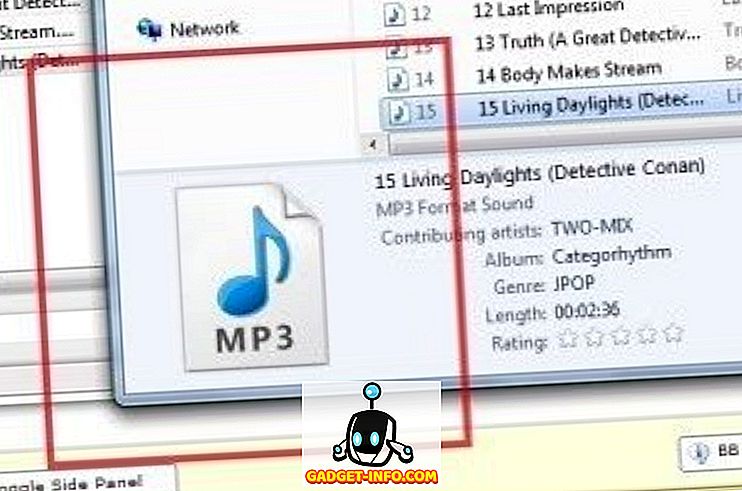
विंडोज मीडिया प्लेयर में, एक ही समस्या उत्पन्न हो रही थी जहां एल्बम कला को ठीक से पहचाना नहीं जा रहा था और यह एक डिफ़ॉल्ट छवि प्रदर्शित कर रहा था:
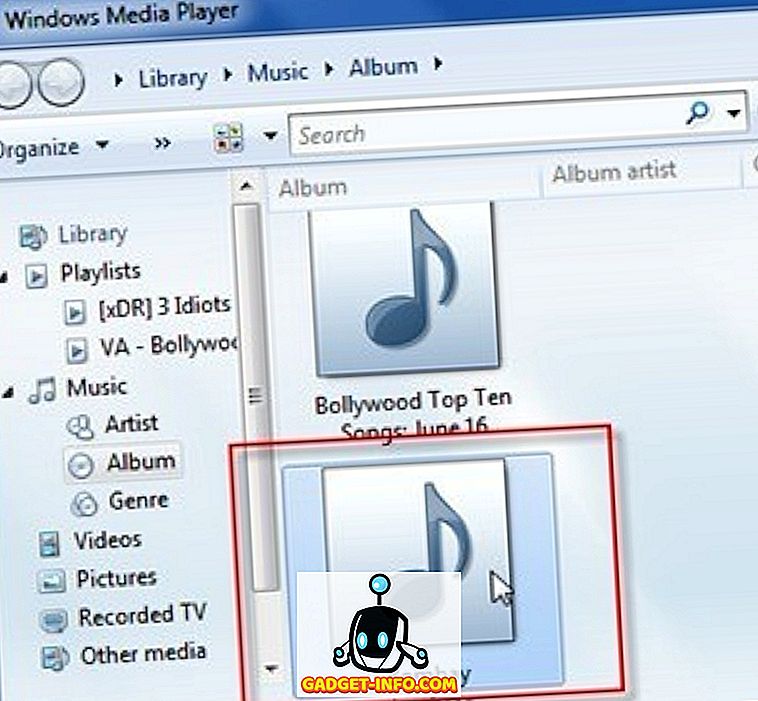
मैंने MP3Tag नामक एक टैग एडिटर प्रोग्राम का उपयोग करके एल्बम कला को एम्बेड किया था। एल्बम कला जोड़ना वास्तव में आसान है, आप बस एक छवि फ़ाइल को एल्बम कला स्लॉट में खींचें और छोड़ें। यह ठीक काम करने के लिए लग रहा था क्योंकि कलाकृति एमपीटैग कार्यक्रम में दिखाई देती है, इसलिए मुझे तब तक कोई समस्या नहीं हुई जब तक कि मैं विंडोज़ एक्सप्लोरर में फाइलों को नहीं देखता।
कुछ शोध करने और कुछ सेटिंग्स के साथ खेलने के बाद, मैं विंडोज में ठीक से दिखाने के लिए कलाकृति प्राप्त करने में सक्षम था। इस लेख में, मैंने उन कुछ चीजों का उल्लेख किया है जिनकी मैंने कोशिश की थी और उम्मीद है कि उनमें से एक आपके लिए काम करेगी।
विधि 1 - एक अलग कार्यक्रम का उपयोग करें
किसी कारण से, मैंने पहली कोशिश की एक अलग कार्यक्रम का उपयोग करना। MP3Tag के बजाय, मैंने मीडिया मंकी की कोशिश की और एल्बम आर्ट को इस तरह से जोड़ा, जिससे लगता था कि यह काम किया है। एक अन्य कार्यक्रम में जिन लोगों का उल्लेख किया गया था वे टैगस्कैनर थे। हालांकि यह काम किया है, मैं वास्तव में MP3Tag पसंद करता हूं, इसलिए मुझे लगा कि कार्यक्रम में कुछ ऐसा होना चाहिए जिसे मैं काम करने के लिए बदल सकता हूं।
विधि 2 - एमपी 3 टैग प्रारूप
MP3Tag में, आपको यह भी सुनिश्चित करना होगा कि आप ID3 टैग के v1 और v2 लिख रहे हैं। यह सुनिश्चित करेगा कि अगर विंडोज एक्सप्लोरर जैसे प्रोग्राम केवल एक प्रारूप को पढ़ सकते हैं, तो यह कुछ भी प्रदर्शित नहीं करने के बजाय एल्बम कला को देखने में सक्षम होगा।
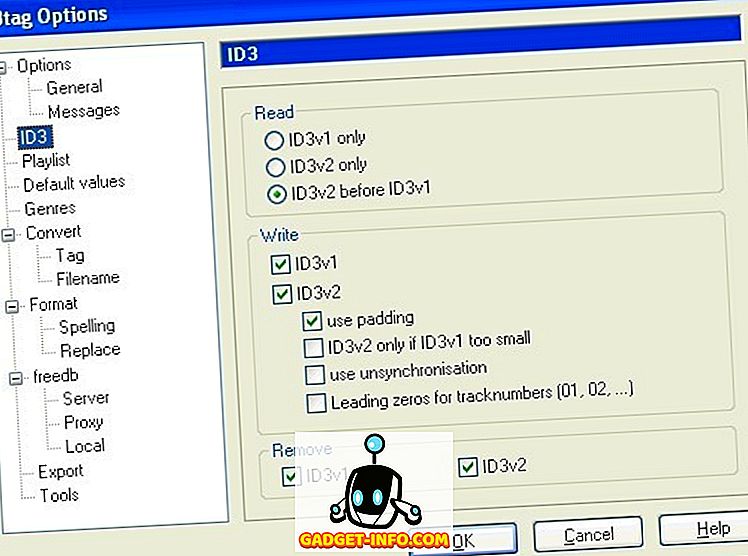
इसके अलावा, आप संस्करणों के लिए एक अलग प्रारूप भी आज़मा सकते हैं। मैंने v2 के लिए 2.3 UTF-16 प्रारूप की कोशिश की और एल्बम कलाकृति ने विंडोज एक्सप्लोरर और विंडोज मीडिया प्लेयर में ठीक दिखाना शुरू कर दिया। किसी विषम कारण से, विंडोज 7 को ID3 v2.4 टैग पसंद नहीं है। इसलिए जांचें कि आप किस संस्करण का उपयोग कर रहे हैं और इसे 2.3 में बदल दें और आपको जाने के लिए अच्छा होना चाहिए।
विधि 3 - विंडोज गुण
एक और चीज जो आप कोशिश कर सकते हैं कि कुछ के लिए काम किया है एमपी 3 के साथ फ़ोल्डर को खोलना और उन सभी का चयन करना है। फिर राइट-क्लिक करें और गुण चुनें। इसके बाद डिटेल्स टैब पर क्लिक करें। फिर आपको बस किसी भी विवरण यानी वर्ष आदि में बदलाव करने की जरूरत है, बस इसे हटा दें और फिर इसे फिर से टाइप करें।
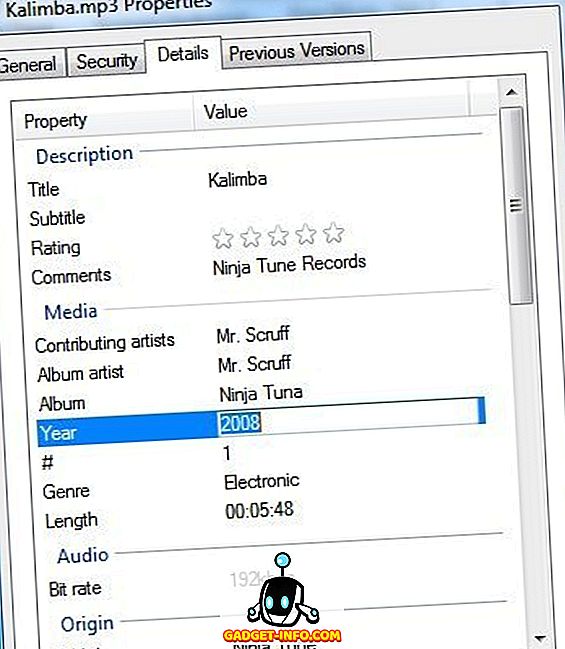
एक बार जब आप ऐसा करते हैं, तो लागू करें बटन फिर से सक्रिय हो जाएगा और आप इसे क्लिक कर सकते हैं। जो भी कारण हो, कुछ लोगों के लिए सभी थंबनेल ऐसा करने के बाद दिखाई देने लगे। हो सकता है कि यह फ़ाइल या कुछ और फिर से पढ़ता है और फिर यह एल्बम कलाकृति को ठीक से दिखाता है।
यह इसके बारे में। जब तक आपके पास ID3 टैग के लिए सही प्रारूप है, तब तक आप आसानी से विंडोज मीडिया प्लेयर और विंडोज एक्सप्लोरर में अपनी एल्बम कलाकृति देख सकते हैं। यदि आपको अभी भी समस्या हो रही है और कलाकृति दिखाने के लिए नहीं मिल सकती है, तो यहाँ एक टिप्पणी पोस्ट करें और हम मदद करने की कोशिश करेंगे। का आनंद लें!


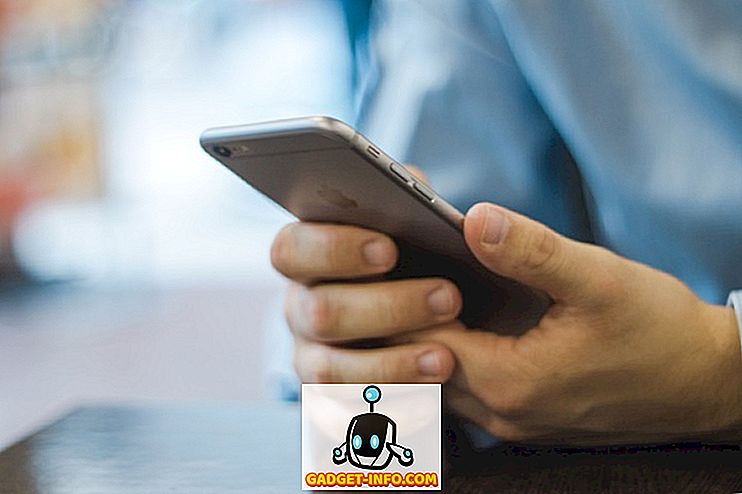


![उल्लसित सांता की Google खोज युक्तियाँ रैप [वीडियो]](https://gadget-info.com/img/social-media/356/hilarious-santa-s-google-search-tips-rap.jpg)



![अधिक सामान - 366 सेकंड्स में 2012 के 366 दिन [वीडियो]](https://gadget-info.com/img/more-stuff/174/366-days-2012-366-seconds.jpg)